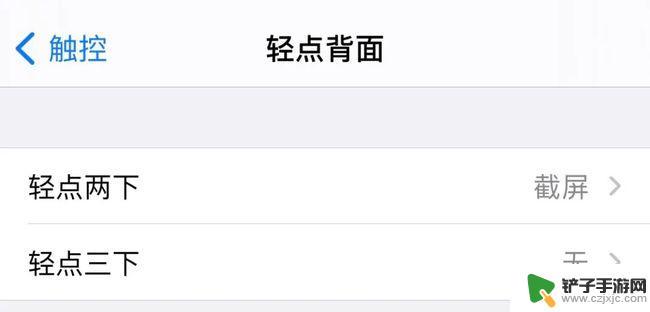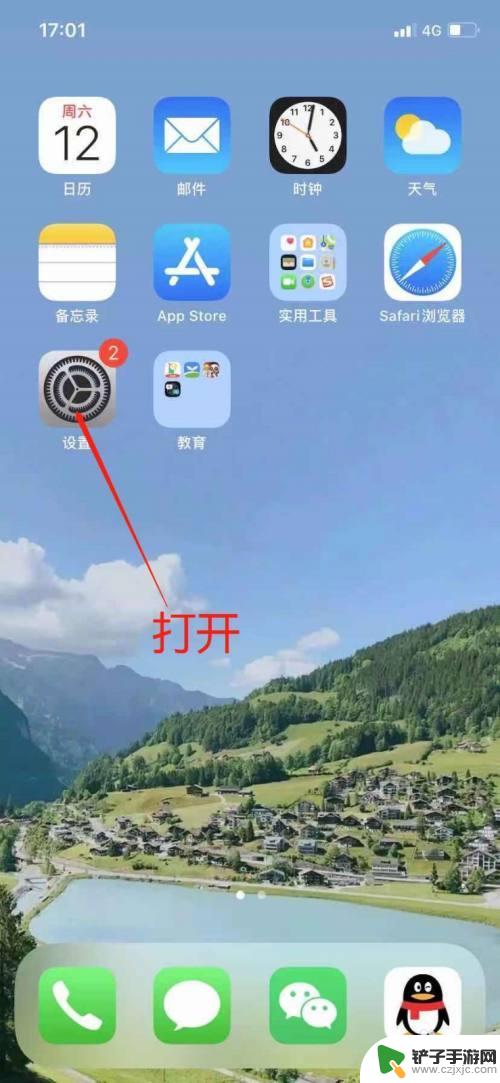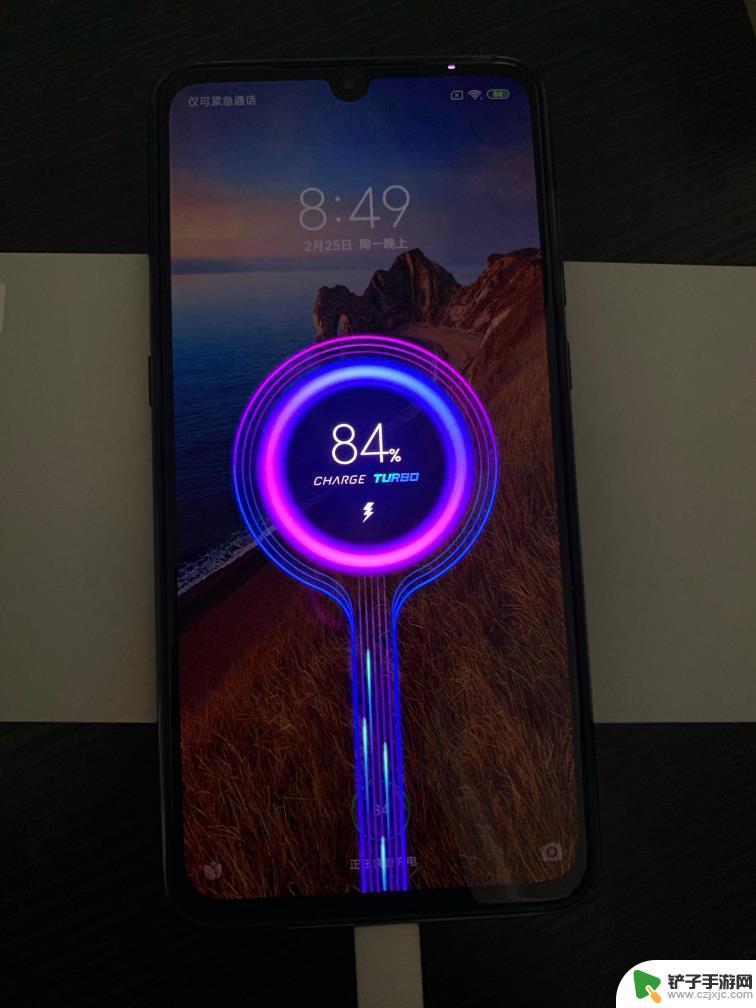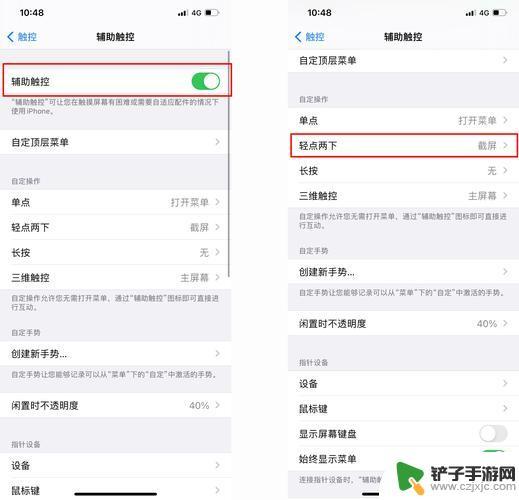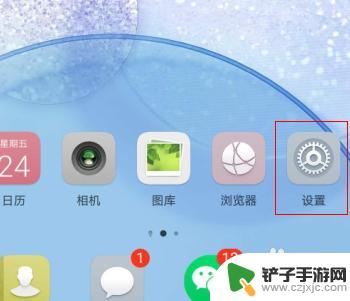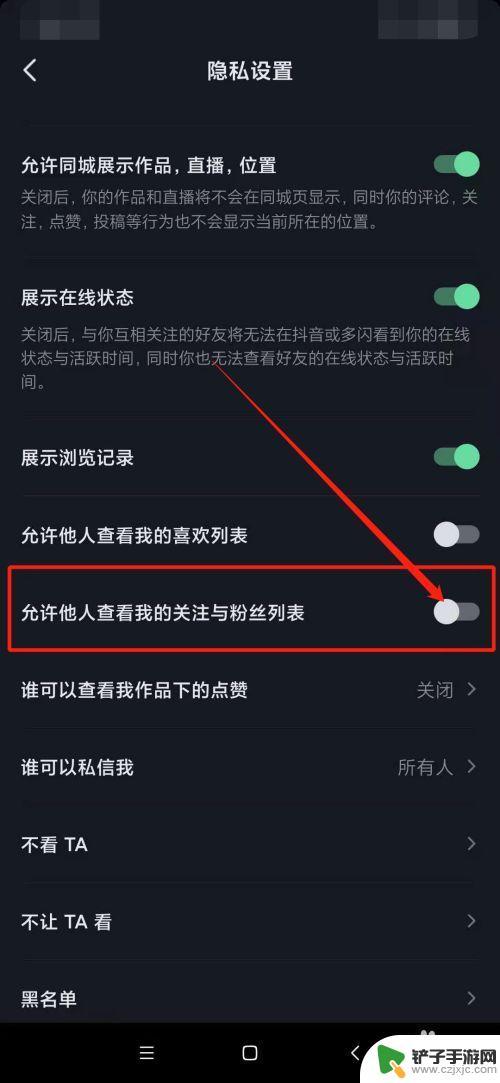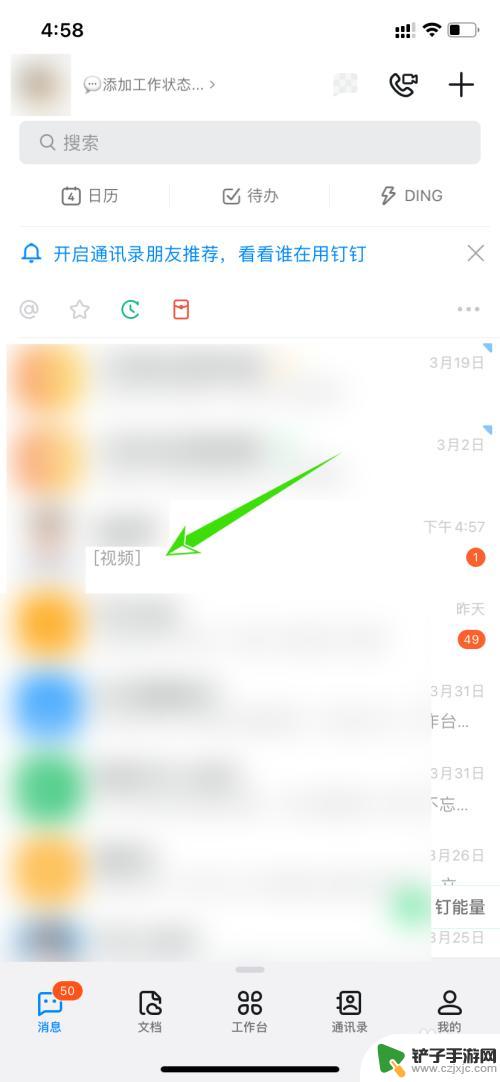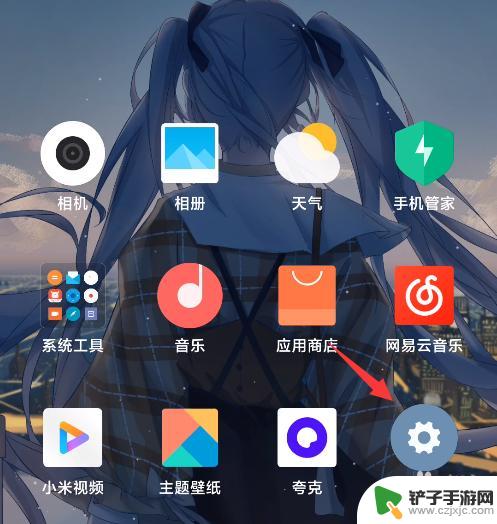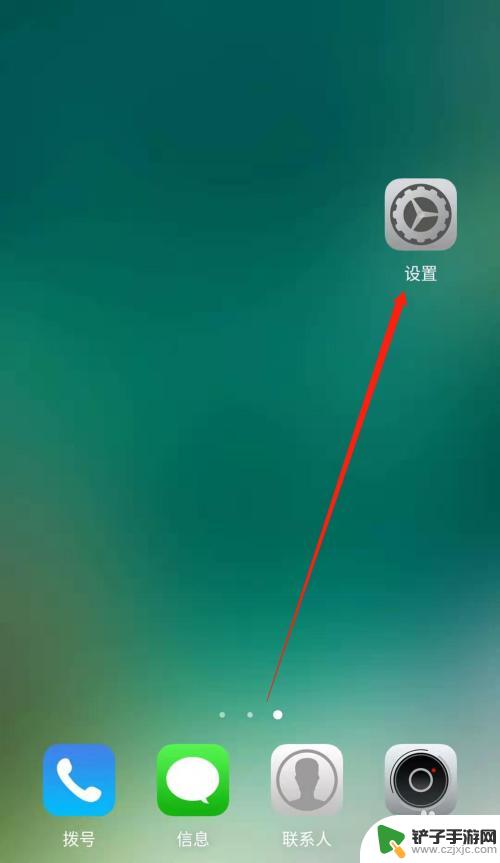苹果手机如何实现画图显示 iOS 14画中画功能使用注意事项
苹果手机最新操作系统iOS 14引入了画中画功能,让用户可以在使用手机时同时进行画图显示,这一功能的实现为用户带来了更加便捷的使用体验,不过在使用过程中也需要注意一些事项。在使用画中画功能时,用户需要注意手机的屏幕大小和分辨率,以确保画中画显示效果清晰流畅。同时在多任务操作时要注意不要过度分散注意力,以免影响使用体验。希望用户在使用画中画功能时,能够充分利用其便捷性,同时也保持良好的使用习惯。
iOS 14画中画功能使用注意事项
本次 iOS 14 更新,其中一个用户期待已久的新功能是 「画中画」。
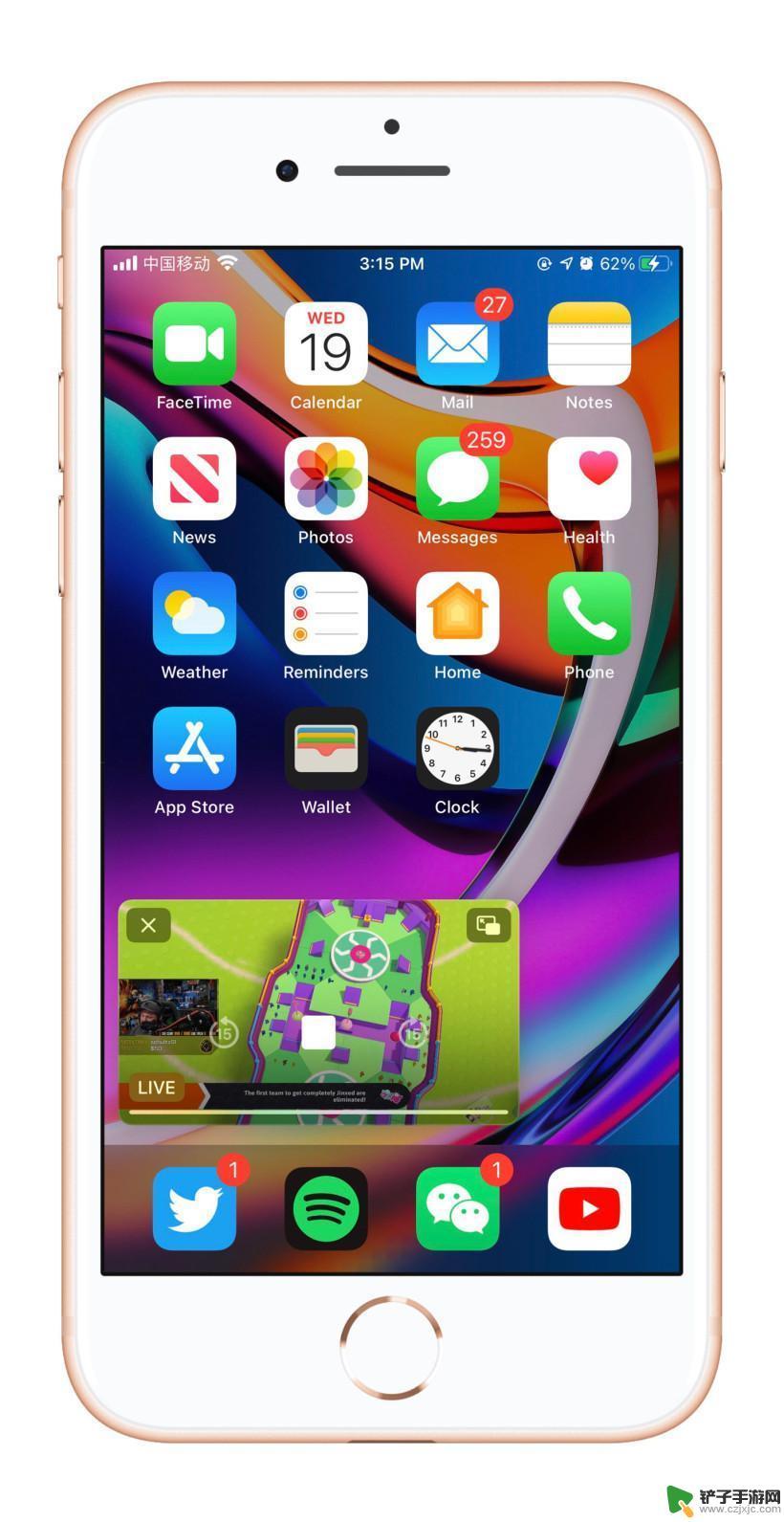
在 2015 年的 iOS 9中 ,苹果首次在 iPad 上加入了画中画功能。经过了五年时间,苹果才决定将其引入 iPhone 产品线。iOS 14 支持的最旧机型就是 2015 年的 iPhone 6s 系列,或许这是苹果为 iPhone 6s 系列用户准备的一份时隔五年的彩蛋。
遗憾的是,虽然iOS 14 测试版本已经推送近两月,经历了五个开发者版本,但国内主流视频平台的 App 仍然不支持苹果的画中画功能。目前只有 b 站一个视频平台支持画中画功能。而其它支持画中画功能的应用有 Apple TV、NetFlix、Twitch 以及自带的 Safari 浏览器等。
如何激活画中画功能?
打开「设置」- 「通用」- 「画中画」- 「自动开启画中画」;
打开某个支持画中画的视频平台;
播放一段视频;
上划或点击 Home 键回到主屏幕;
视频会自动在屏幕顶部以小窗口的形式播放;
当视频正在以画中画形式播放时,可以拖动播放框至屏幕的各个位置。也可以向左或向右将播放框暂时隐藏在屏幕的两侧,此时视频仍然会播放声音;
如果你暂时不需要画中画功能,可轻点播放框,左上角的按钮可以关闭画中画播放框,而右上角的按钮则可回归视频原来的 App 中。
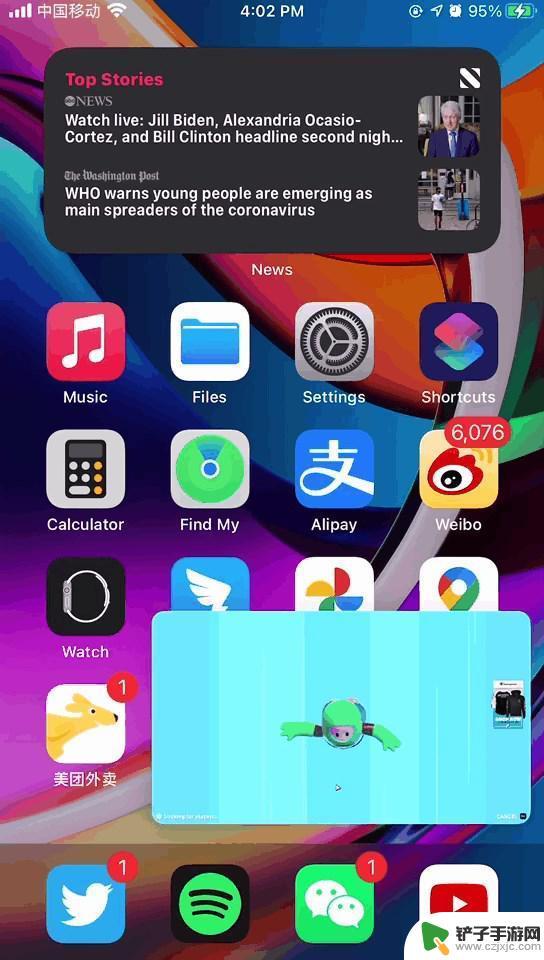
通过 Safari 实现画中画
在国内主流视频平台 App 仍未支持画中画的情况下,我们也可以通过 Safari 浏览器实现。
在 iPhone 的 Safari 浏览器中打开腾讯视频或其它视频平台网站,打开某支视频后进入全屏播放。随后点击左上角的「画中画」按钮,视频则会变成画中画播放。通过 Safari 打开,同样支持画中画的拖动和隐藏等功能。
如果你需要画中画功能,在 App 未适配的情况下是一个暂时妥协的办法。适配只是时间问题,预计各 App 会在 iOS 14 正式版本发布之后逐步适配。
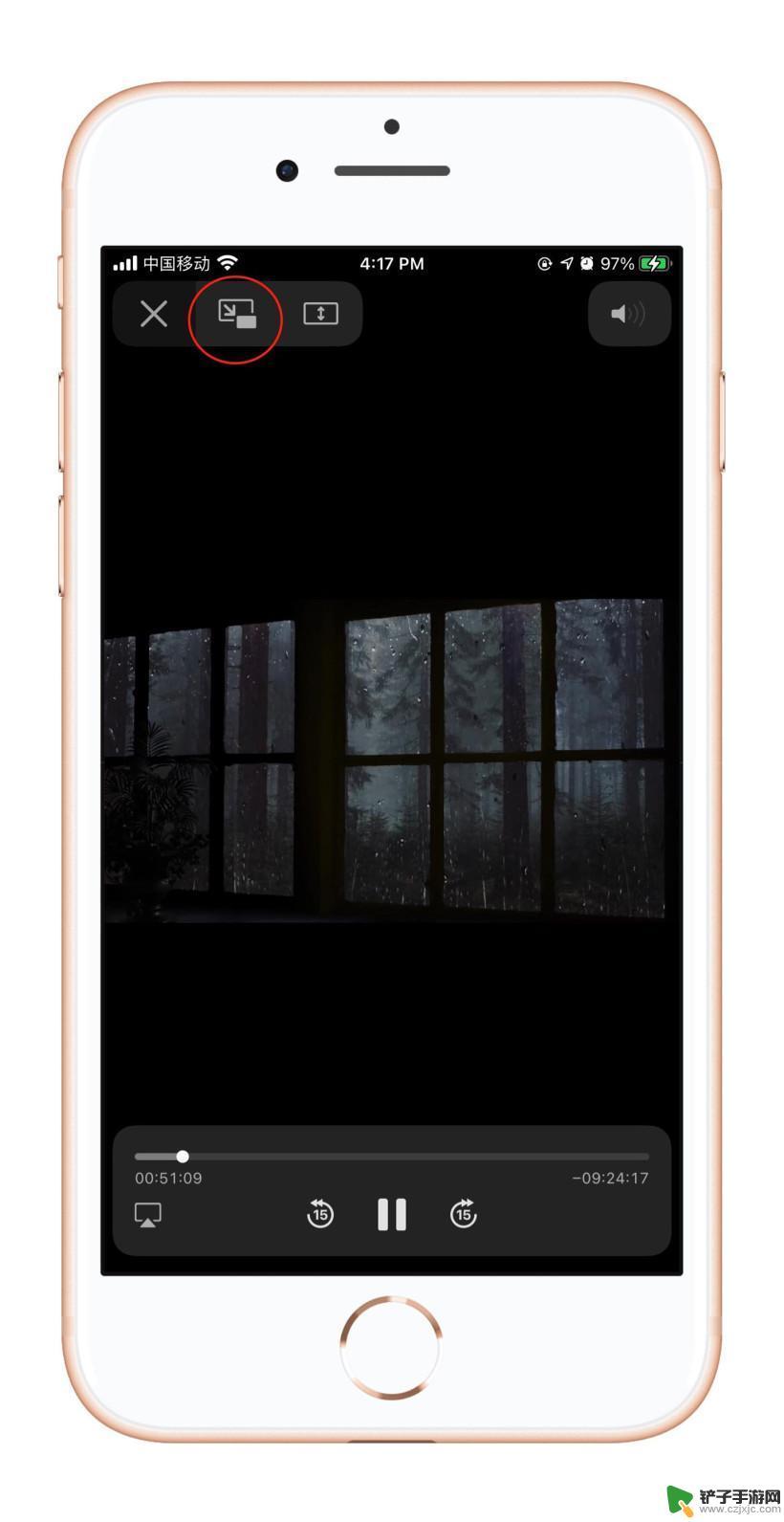
以上就是苹果手机如何实现画图显示的全部内容,碰到同样情况的朋友们赶紧参照小编的方法来处理吧,希望能够对大家有所帮助。
相关教程
-
如何设置双击手机图标显示 iOS14轻点背面功能有什么特点
iOS14推出了一项新功能,用户可以自定义手机图标的双击显示内容,这项功能叫做轻点背面,通过设置轻点背面功能,用户可以快速访问常用应用或执行特定操作,提高手机使用效率。这一功能...
-
手机如何关小画图 苹果手机如何关闭视频画中画功能
在我们日常使用手机的过程中,有时会遇到一些不太常见的功能,比如手机的小画图和视频画中画功能,对于不熟悉这些功能的用户来说,可能会觉得有些困惑。特别是对于苹果手机用户来说,关闭这...
-
苹果手机充电如何显示动画 iPhone 如何设置锁屏充电动画
苹果手机是目前市场上最受欢迎的智能手机之一,其独特的设计和功能吸引了无数用户,其中充电动画和锁屏充电动画更是让人印象深刻。苹果手机在充电时会显示一个充电动画,让用户可以清楚地看...
-
苹果14怎么滚动截长屏 iOS14截长图方法
苹果iOS14更新后,新增了一项非常实用的功能——滚动截长屏,这项功能让用户能够在截图时一次性捕捉整个屏幕内容,而不再局限于单个屏幕大小。通过简单的操作,用户可以轻松截取长图,...
-
华为手机如何高清截屏 华为手机截屏画质怎么调整
华为手机作为一款高性能智能手机,其截屏功能一直备受用户青睐,在使用华为手机进行高清截屏时,我们可以通过简单的操作来实现高质量的截图。同时华为手机还提供了丰富的画质调整选项,用户...
-
抖音动画不显示预览(抖音动画表情怎么弄的)
大家好,今天本篇文章就来给大家分享抖音动画不显示预览,以及抖音动画表情怎么弄的对应的知识和见解,希望对各位有所帮助,不要忘了收藏本站喔。1抖音预览显示不出来是怎么回事?因为可能作品...
-
钉钉里的视频怎么保存到相册里 钉钉视频怎么下载到本地
在日常工作和生活中,我们经常会使用钉钉这款应用来进行沟通和工作协调,有时候在钉钉里收到一些重要的视频内容,想要保存到相册里或者下载到本地进行查看和分享,但不知道该如何操作。钉钉...
-
小米手机如何显示左键后退 小米手机屏幕下的返回键如何关闭
现代智能手机已经成为人们生活中不可或缺的一部分,其中小米手机凭借其出色的性能和良好的用户体验备受欢迎,在使用小米手机时,不少用户可能会遇到一个问题,那就是如何关闭屏幕下方的返回...
-
电脑zm连手机热点 电脑连接手机热点教程
在现代社会智能手机已经成为我们生活中不可或缺的一部分,而有时候我们可能会遇到需要在电脑上上网的情况,这时候就可以通过手机热点来方便地实现。接下来让我们来了解一下如何将电脑连接到...
-
在手机上怎么打印文档 如何用手机连接打印机
在现代社会手机已经成为人们生活中不可或缺的一部分,它不仅仅是通讯工具,还可以实现许多其他功能,比如打印文档,但是许多人可能不清楚在手机上怎么打印文档,以及如何用手机连接打印机。...